使用硬盘安装原版系统Win10系统教程(详细步骤及注意事项,让您轻松安装Win10系统)
在安装或重装操作系统时,很多人会选择使用光盘或U盘进行安装,然而这些方式在某些情况下可能不太方便。本文将介绍一种使用硬盘安装原版系统Win10系统的方法,让您能够轻松安装Win10系统,无需额外准备光盘或U盘。
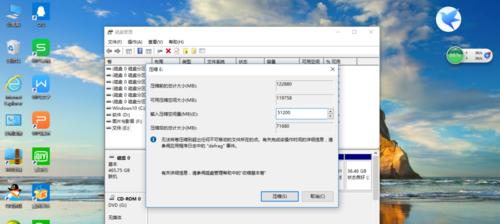
一、准备所需材料和工具
1.硬盘:确保硬盘容量足够,并备份好原有的重要数据。
2.Win10系统镜像文件:从微软官网下载最新的Win10系统镜像文件,并保存到一个易于访问的位置。
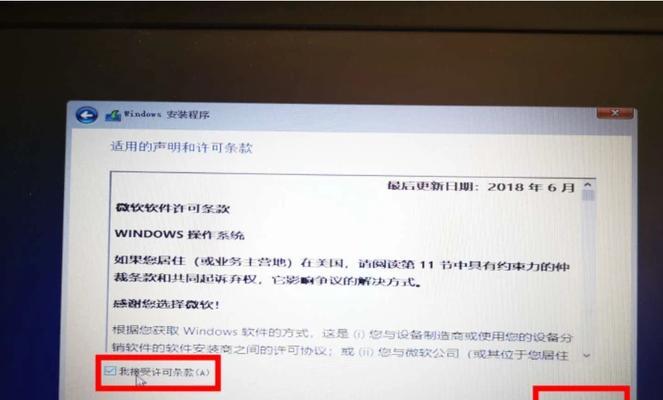
3.一个可用的电脑:用于制作启动盘和进行安装的工作。
二、制作Win10启动盘
1.连接一个空的U盘或移动硬盘到电脑上。
2.打开一个可信任的启动盘制作工具(如Rufus)。
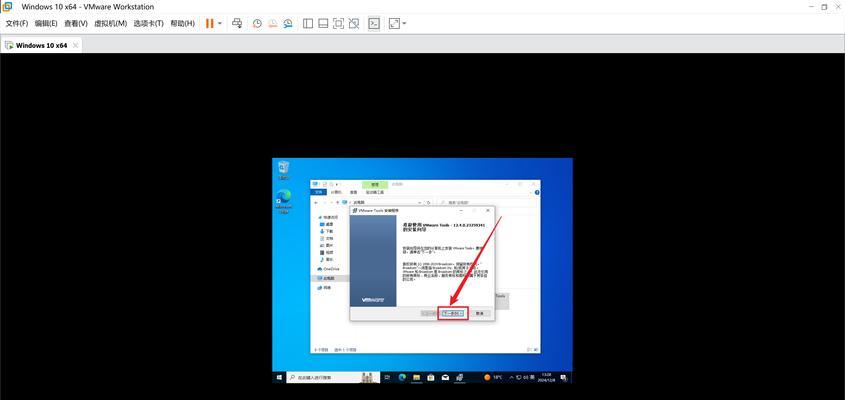
3.在工具中选择正确的U盘或移动硬盘,并选择从已下载好的Win10系统镜像文件创建启动盘。
4.点击开始制作,等待制作完成。
三、准备硬盘安装环境
1.关机并连接空的硬盘到电脑上。
2.开启电脑并按照屏幕提示进入BIOS设置。
3.在BIOS设置中将启动顺序调整为从U盘或移动硬盘启动。
4.保存并退出BIOS设置,电脑将会自动重启。
四、进入Win10安装界面
1.电脑重启后,进入Win10安装界面。
2.在语言选择界面选择您所需要的语言,并点击下一步。
3.点击安装现在按钮,开始安装Win10系统。
五、选择安装方式和目标硬盘
1.在安装界面中,选择自定义安装选项。
2.选择要安装Win10系统的目标硬盘,并点击下一步。
3.如果您希望对目标硬盘进行分区和格式化,请在此步骤中进行操作。
六、等待系统安装和设置
1.系统开始进行安装操作,请耐心等待。
2.在安装过程中,您需要设置一些基本配置,如时区、键盘布局、用户名等。
3.根据系统提示完成配置,并等待系统安装完成。
七、重启电脑进入新系统
1.安装完成后,电脑将会重启。
2.在重启后,您将看到全新的Win10系统登录界面。
3.输入之前设置的用户名和密码,即可进入新系统。
八、安装驱动程序和常用软件
1.进入新系统后,连接互联网,并自动更新系统驱动程序。
2.根据个人需求,下载并安装您需要的常用软件和工具。
九、激活Win10系统
1.打开“设置”应用,并选择“更新和安全”。
2.在“激活”选项卡下,点击“更改产品密钥”。
3.输入您所持有的合法Win10产品密钥,并按照提示完成激活。
十、常见问题及解决方法
1.如果在安装过程中遇到错误提示,可以参考微软官方网站上的相关解决方案。
2.如果硬盘安装过程中出现问题,可以尝试重新制作启动盘,或更换安装环境。
十一、注意事项
1.在进行硬盘安装之前,请务必备份好重要数据,以免数据丢失。
2.确保所使用的Win10系统镜像文件来源可靠,以避免安装后出现问题。
3.根据您的硬盘容量和个人需求,选择合适的分区和格式化方式。
通过本文所介绍的硬盘安装原版系统Win10系统教程,您可以轻松地安装Win10系统,无需额外准备光盘或U盘。只需按照步骤准备所需材料和工具,制作启动盘,设置安装环境,然后进行系统安装和配置,最后激活系统即可。遇到问题时,请参考常见问题及解决方法,并注意事项以保证顺利安装。祝您成功安装Win10系统!
作者:游客本文地址:https://kinghero.com.cn/post/4803.html发布于 07-06
文章转载或复制请以超链接形式并注明出处智酷天地
